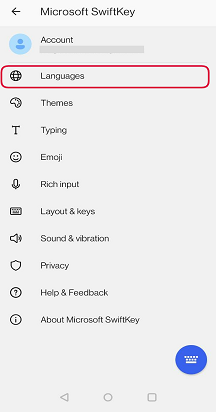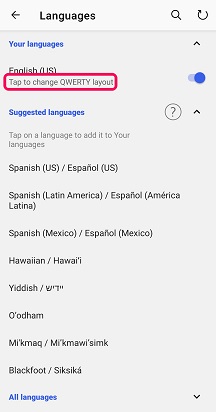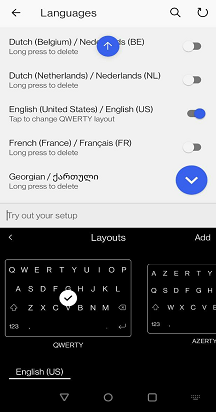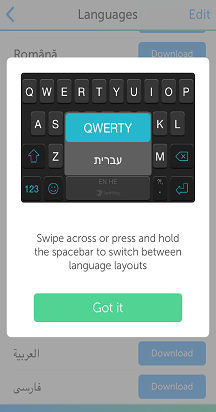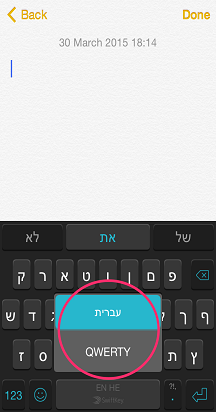Microsoft SwiftKeyでは、選択した言語に合わせてさまざまなキーボード レイアウトから選択できます。
サポートされるレイアウトは次のとおりです。
-
QWERTY
-
QWERTZ
-
AZERTY
-
Colemak
-
ドヴォルザーク
レイアウトを変更するには、次のいずれかを行います。
-
Microsoft SwiftKey アプリを開く: [言語] をタップします
-
一覧から言語を見つけます。 タップしてレイアウト スイッチャーを開きます
-
使用可能なレイアウト オプションをスクロールします。 タップして選択します。
または:
-
[ツールバーから]: 3 つのドット ..をタップします。[レイアウト] アイコンを選択します。
-
使用可能なレイアウト オプションをスクロールします。 タップして選択します。
-
次にキーボードを開くと、レイアウトが変更されていることがわかります。
Microsoft SwiftKeyで異なるレイアウトを使用する言語で入力する場合は、スペースバーを使用して各言語レイアウトを切り替えることができます。
-
スペース バーを左右にスワイプする
新しい言語を初めてダウンロードすると、これを示す次の情報が表示されます。
2 つの言語で入力する方法の詳細については、こちらの記事を参照してください。